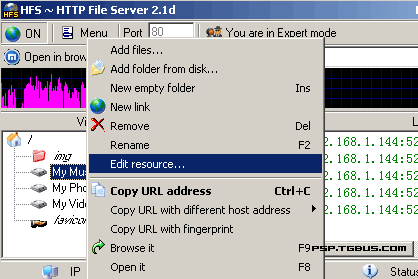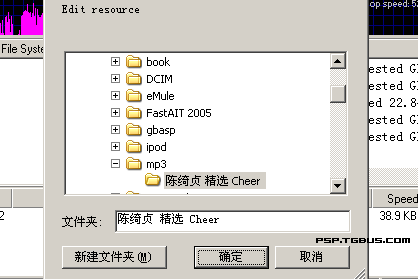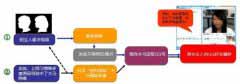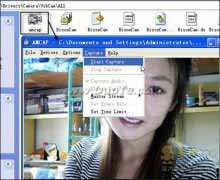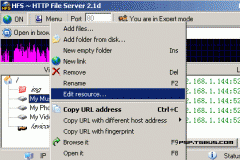PS3Portal 1.0发布,这是一个工具让你在PSP/PS3上通过网页访问PC文件,实际上就是把你的电脑变成了服务器,你可以访问和下载电脑上的任何类型的文件(通过设置),在你的电脑有无线网卡而没有数据线的情况下比较好用,功能特性如下:
- 通过PSP/PS3网页浏览器访问所有的PC文件
- VISTA风格的界面
- 显示所有PSP/PS3支持的格式文件
- 显示图片列表
- 支持WAN/WLAN访问
- 小的安装包
- 通过PSP/PS3上传文件到你的PC
- 高级的自定义
安装:
运行PS3Portal-Setup.exe文件按照屏幕提示一路确认,为了保证软件正常使用请安装到 "C:\Program Files\PS3Portal" 路径,否则在PSP端或者PS3端使用时界面图片将不能显示。
使用:
1) 点击’Start Ps3Portal’开始运行程序
2) 这时程序将按默认设置运行,如果你的电脑已经连接基站,软件将自动获取你电脑IP,在界面上你将看到My Music/My Photos/My Videos等文件夹,在这些文件夹上点鼠标右键,将出现下面菜单。点击 ’Edit Resource’添加你想要传输的文件。
3) ’My Photos’ 和’My Videos’ 也是类似操作
4) 下面你就可以在PSP或者PS3的浏览器内输入地址(地址可以从软件的界面Open in browser工具栏得到),我们这里是http://192.168.1.100/,看到一下画面就是正确访问你的电脑了。
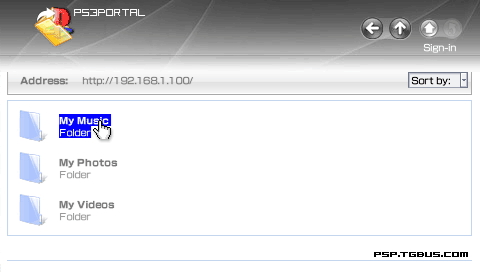
5) 你可以对访问的文件进行排序
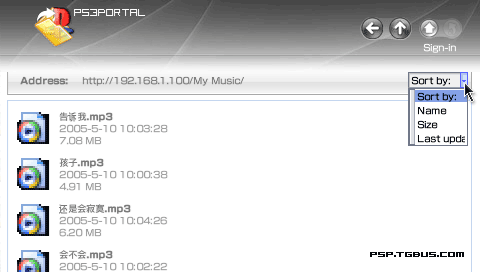
6) 如果想把文件下载到PSP或者PS3上,你可以按○直接点击文件。
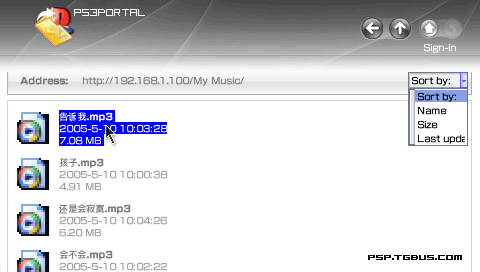
7) 会提示你是否保存文件到本地,当然是确认了。
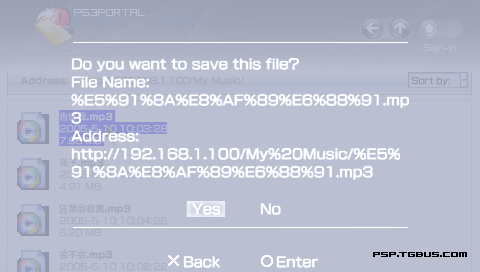
8)保存到PSP记忆棒或者PS3硬盘指定的目录下,确认。
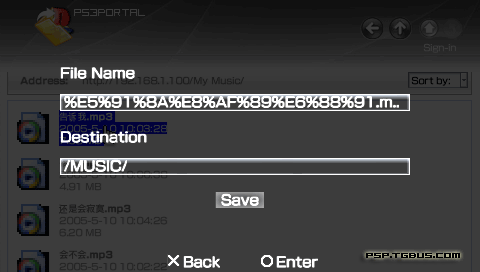
总结:
实际上这个软件不仅可以用在PSP和PS3上,电脑和电脑之间也可以用这个软件传送文件,而且可以传送除默认设置以外类型的文件,比如说视频文件目前只可以传送mp4、mpg、avc,但是你可以在电脑端My Videos文件夹点鼠标右键在出现的菜单上点files filter,在这里你可以添加想要传送的文件类型,这样你想传什么就可以传什么了。